Solo hay una forma de administrar el tiempo de pantalla de los niños: la crianza de los hijos. Depende de los padres y cuidadores establecer reglas, pautas y hábitos que conduzcan a una cantidad adecuada de tiempo con computadoras, videojuegos, tabletas y teléfonos. Si bien es completamente factible regular el tiempo frente a la pantalla usando nada más que palabras, algunas herramientas de control parental lo hacen más fácil. En algunas circunstancias, son esenciales.
Supongamos que establece una regla de que su hijo solo puede usar una aplicación en particular en su iPad durante 10 minutos. Si su hijo es muy pequeño o tiene un desarrollo diferente, es posible que aún no tenga las habilidades necesarias para participar en el cumplimiento de esta regla. En este caso, puede usar una función llamada Acceso guiado para configurar un temporizador para que la aplicación se congele después de 10 minutos; Te explicaré cómo hacerlo a continuación.
Otro ejemplo: ahora supongamos que su hijo está listo para asumir un papel activo en la limitación de su tiempo frente a la pantalla. Sin embargo, todavía son nuevos en esto y necesitan que intervengas de vez en cuando. En este caso, puede habilitar una herramienta que monitorea cuánto tiempo pasa su hijo en varias aplicaciones y se lo informa. De esa manera, puede generar confianza con su hijo sin dejar de supervisarlo.
A continuación, analizamos tres formas diferentes de administrar el tiempo de pantalla. Uno se basa en herramientas integradas en los dispositivos Apple. El segundo usa una aplicación de Microsoft para monitorear dispositivos Xbox, Windows y Android. El tercero implica el uso de aplicaciones y software de terceros diseñados para un control parental completo.
Resumen
Cómo administrar el tiempo de pantalla en dispositivos Apple
Con los dispositivos Apple, tiene dos buenos métodos para monitorear o limitar el tiempo de pantalla de los niños (y el suyo propio). La primera opción involucra la configuración de Family Sharing, que le permite establecer límites de tiempo en las aplicaciones o categorías de aplicaciones para cada día, así como recibir informes del uso del tiempo de pantalla de cada persona. El segundo método le permite establecer un límite de tiempo para una aplicación justo antes de entregar un iPhone o iPad, ideal para niños muy pequeños.
Método 1: use el tiempo de pantalla de Apple
La configuración de Family Sharing de Apple le permite administrar dispositivos, compras y uso de pantalla en un hogar. Después de configurar Family Sharing agregando a sus hijos a la cuenta, puede establecer límites de tiempo diarios en las aplicaciones que pueden usar o la categoría de aplicaciones que pueden usar.
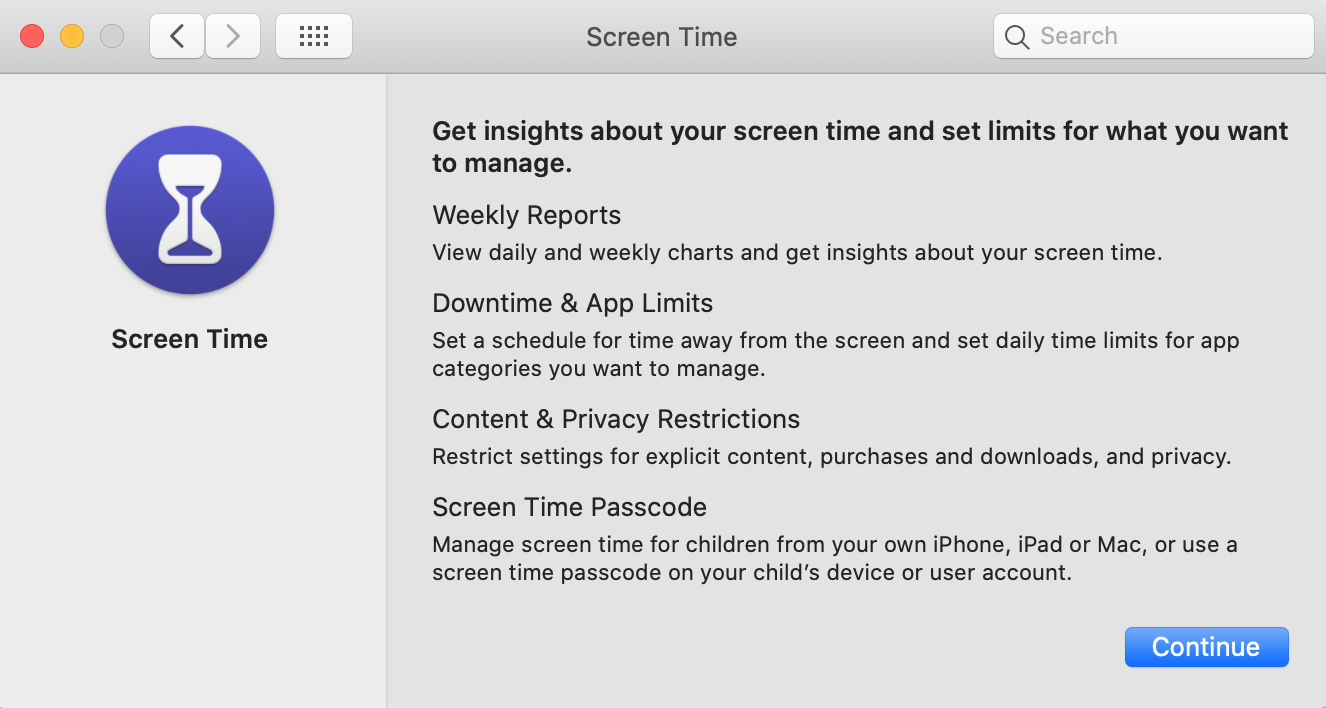
La función Screen Time crea un registro del uso del dispositivo de cada persona y genera un informe diario y semanal que muestra cuánto tiempo pasaron en diferentes aplicaciones.
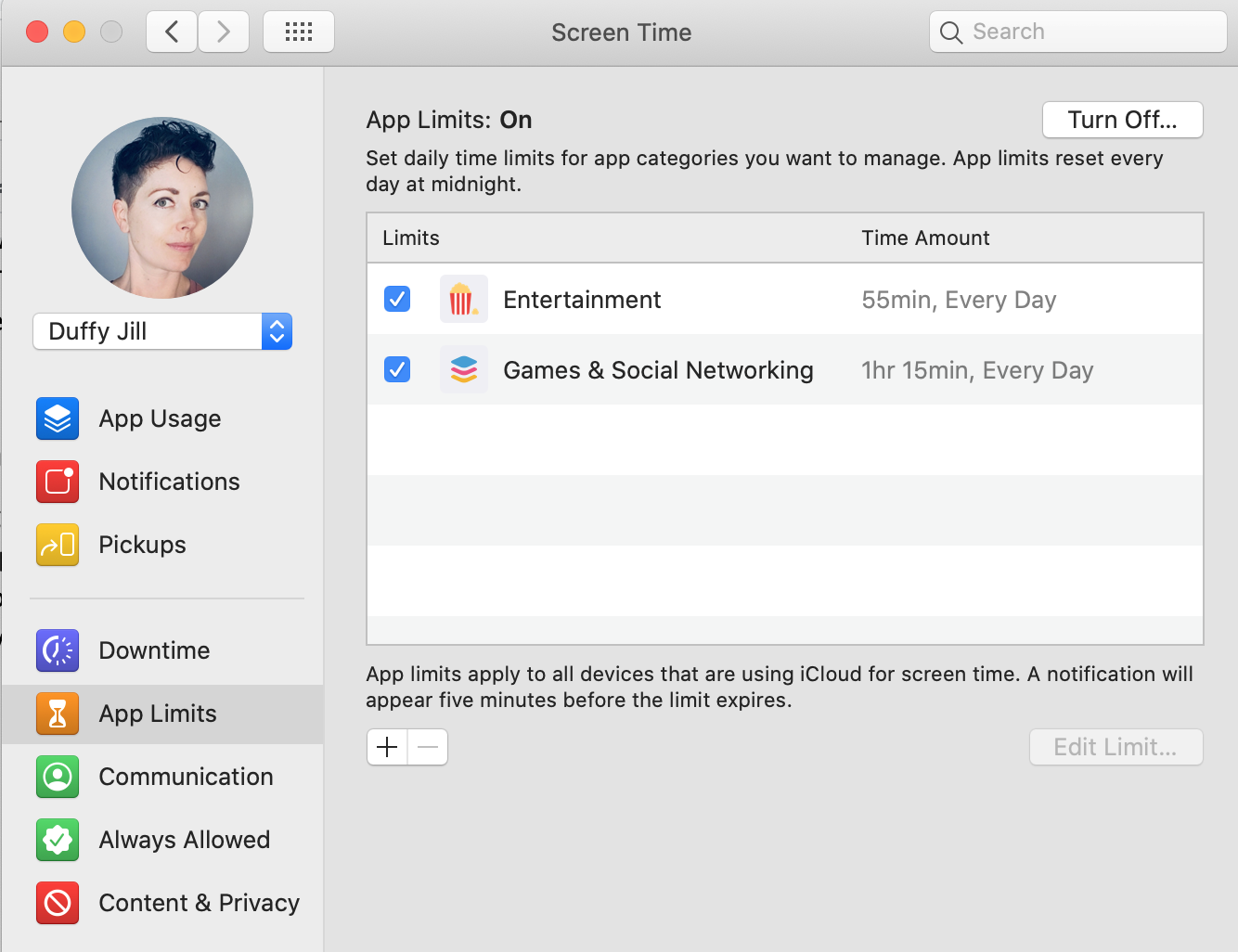
Las imágenes aquí son de un dispositivo macOS, pero las mismas funciones están disponibles en el iPhone y el iPad. Simplemente vaya a Configuración> Tiempo de pantalla.
Las funciones Family Sharing y Screen Time de Apple le brindan excelentes herramientas para monitorear el tiempo de pantalla, establecer límites y administrar los dispositivos Apple de su hogar. Sin embargo, si su familia tiene tecnología que no sea de Apple, como consolas de videojuegos o Chromebooks, no cubre esos dispositivos. Los usuarios de Chromebook pueden intentar usar Google Family Link.
Método 2: use límites de tiempo por sesión en dispositivos Apple con acceso guiado
Este próximo método para controlar el tiempo de pantalla es bueno para cuando desea darle su iPhone o iPad a un niño y poner un límite preciso sobre cuánto tiempo puede usarlo en este momento. Puede hacer esto usando una función llamada Acceso guiado.
Para usarlo, primero active Acceso guiado yendo a Configuración> Accesibilidad> Acceso guiado.
Una vez que esté habilitado, abra la aplicación que desea que su hijo pueda usar y haga triple clic en el botón lateral o en el botón de inicio para los dispositivos que lo tienen. En la esquina inferior izquierda, toca Opciones. La opción inferior dice Límite de tiempo. Habilite eso y seleccione la cantidad de minutos que desea que el niño pueda usar la aplicación.
Acceso guiado tiene otras características que pueden ayudarlo a proteger su iPhone o iPad a prueba de niños. Si tiene niños pequeños, le recomiendo que aprenda más sobre el acceso guiado.
Cómo administrar el tiempo de pantalla para Windows y Xbox (y juegos en Android)
Microsoft lanzó recientemente una nueva aplicación llamada Family Safety. Está disponible tanto para iPhone como para Android. Lo usa para limitar el tiempo de pantalla en dispositivos Windows y Xbox, así como juegos en Android.
La aplicación le permite establecer límites sobre cuánto tiempo pueden pasar los miembros de su familia en dispositivos Xbox y Windows. También tiene la opción de establecer límites de tiempo en aplicaciones o juegos específicos en Xbox, Windows y Android. Sus hijos también pueden solicitar extensiones de tiempo, que puede aprobar o denegar en tiempo real a través de la aplicación.
La nueva herramienta de Microsoft también tiene otras características, como enviarle solicitudes antes de que sus hijos puedan realizar compras de aplicaciones en sus dispositivos.
Una deficiencia es que la aplicación solo monitorea un navegador web, Microsoft Edge, por lo que si sus hijos usan Chrome, Firefox u otro navegador, pueden sortear algunos de los límites. Puede bloquearlos para que no instalen otros navegadores, pero según el tipo de soporte de navegador que necesiten para el trabajo escolar, es posible que no funcione bien.
Recomendado por Nuestros Editores
Para obtener más consejos sobre cómo administrar el tiempo de juego de la consola en particular, puede leer nuestra historia sobre cómo habilitar los controles parentales en cada plataforma de videojuegos.
Cómo administrar el tiempo de pantalla con el software de control parental
Las herramientas de control parental existen desde hace décadas. Ahora puede comprar un excelente software de control parental para controlar y monitorear todos los dispositivos en su hogar o quedarse con las aplicaciones móviles de control parental si su familia solo usa tabletas y teléfonos.
Cualquier aplicación en esta categoría le permitirá poner restricciones en el tiempo de pantalla, bloquear ciertas aplicaciones o sitios web durante las horas que establezca y monitorear el uso general del dispositivo. Muchos de ellos funcionan en todas las plataformas (aunque no todas las funciones funcionarán necesariamente en todas las plataformas), por lo que si usa una combinación de dispositivos Apple, Windows y Android, el software o las aplicaciones de control parental pueden ser el camino a seguir.
Estas aplicaciones y herramientas le brindan una amplia gama de opciones, según el control que desea sobre el tiempo de pantalla de su hogar, si desea funciones adicionales (como la detección de ubicación) y cuánto está dispuesto a gastar. Algunos de los que obtuvieron las mejores calificaciones en nuestras pruebas son Editors Choice Qustodio, Kaspersky Safe Kids y Norton Family Premier. Qustodio le permite establecer límites de tiempo diarios, crear horarios de uso de dispositivos y establecer límites de tiempo en aplicaciones individuales. Kaspersky Safe Kids coincide con esas dos primeras capacidades e incluye una opción de solo monitor, pero no puede establecer límites de tiempo por aplicación. Norton Family tiene capacidades de gestión del tiempo similares a las de Kaspersky Safe Kids y también tiene una configuración de solo monitor, pero no funciona con dispositivos macOS.
No todo el tiempo de pantalla es igual
Antes de poner límites estrictos a la cantidad de tiempo que sus hijos pueden pasar frente a la pantalla, tenga en cuenta que no todo el tiempo frente a la pantalla es igual. Algunos expertos dicen que no debe contar el trabajo escolar o la tarea hecha en las pantallas para la asignación diaria total de los niños. Además, la calidad del tiempo frente a la pantalla puede no ser lo que el padre asume que es. Para los adolescentes, en particular, la socialización es un aspecto importante de sus vidas que puede ocurrir en los videojuegos, en las redes sociales y en otros lugares.
Common Sense Media recomienda prestar atención a cómo actúan los niños después de varias experiencias con los medios como una forma de juzgar la calidad. Otra es preguntar cómo se sienten acerca de sus videojuegos y aplicaciones más utilizados. «¿Qué te gusta de ello?»
Con las herramientas adecuadas, puede trabajar con su familia para determinar los límites correctos para el tiempo de pantalla. Puede cambiar con el tiempo y puede haber días o semanas con excepciones, pero con las herramientas y la información adecuadas, puede hacerlo de una manera que tenga sentido para todos.





